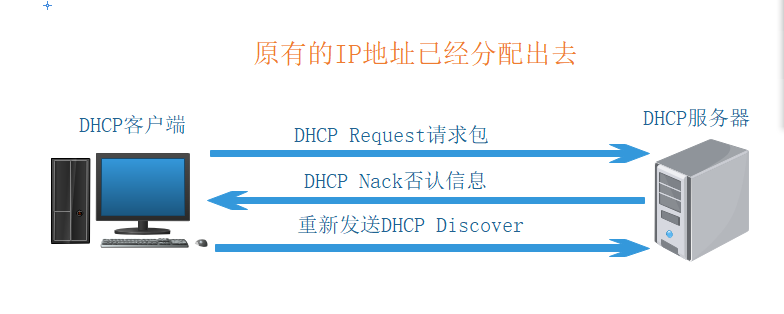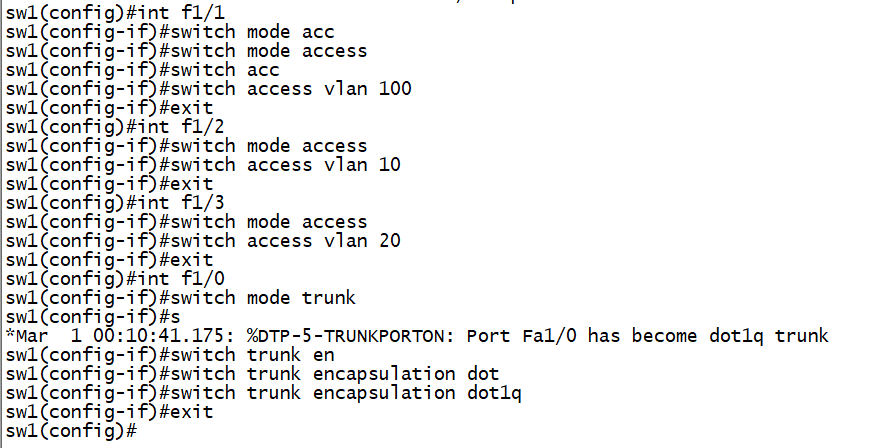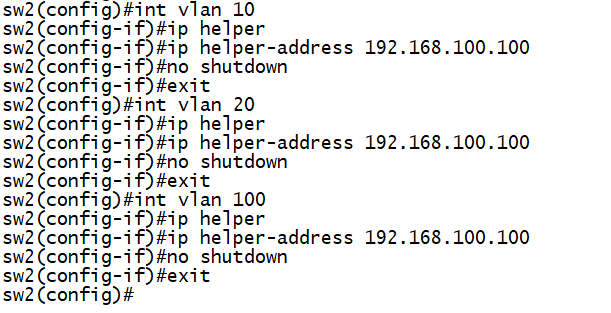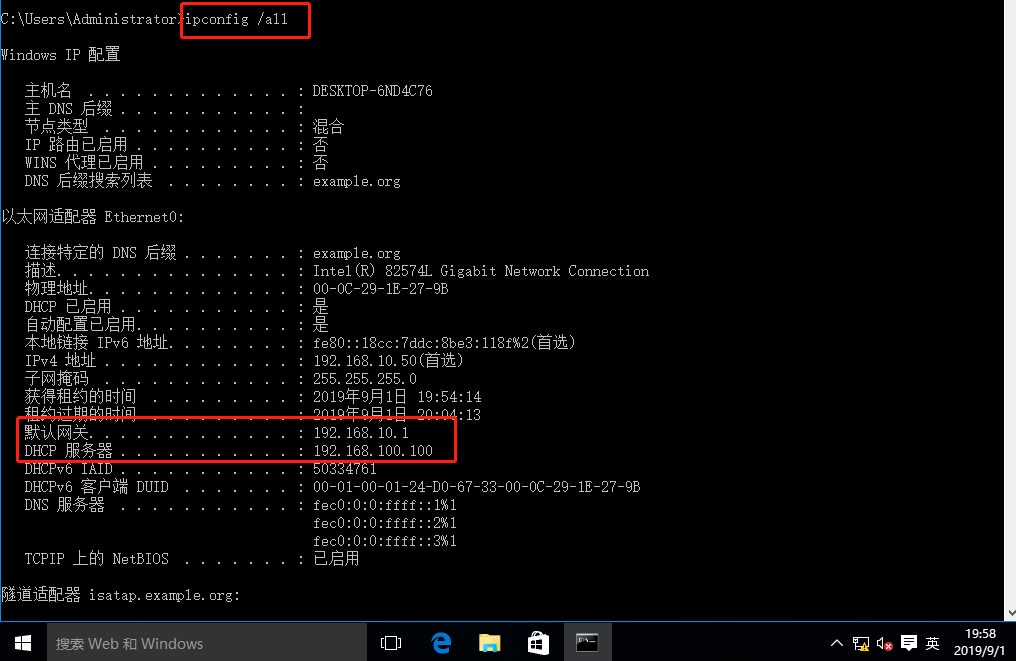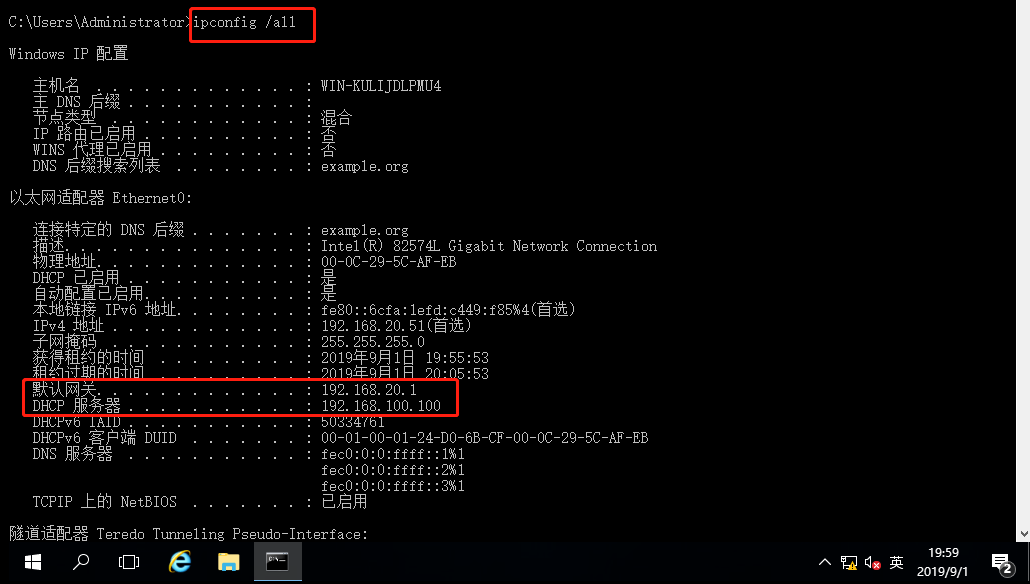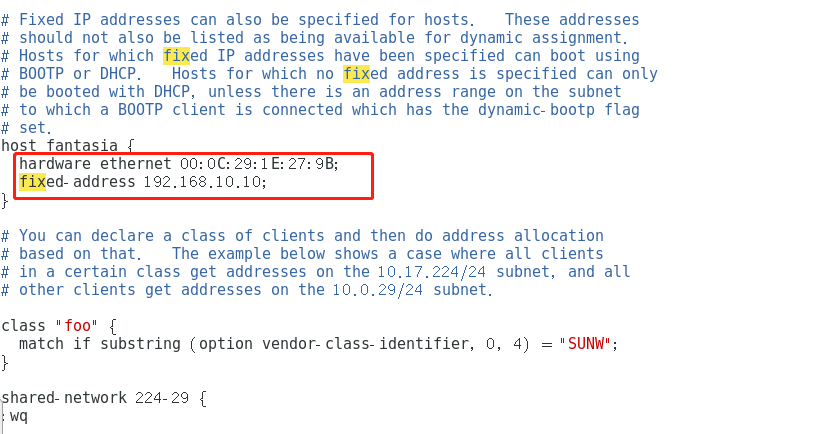一、DHCP工作原理
1.DHCP服務簡介
DHCP(Dynamic Host Configuration Protocol,動態主機配置協議)通常被應用在大型的局域網絡環境中,主要作用是集中的管理、分配IP地址,使網絡環境中的主機動態的獲得IP地址、Gateway地址、DNS服務器地址等信息,並能夠提升地址的使用率。
2.DHCP服務的好處
(1)減少管理員的工作量;
(2)避免IP地址衝突;
(3)當網絡更改IP地址段時,不需要再重新配置每個用戶的IP地址;
(4)提高了IP地址的利用率;
(5)方便客戶端的配置。
3.DHCP的分配方式
(1)自動分配:分配到一-個IP地址後永久使用;
(2)手動分配:由DHCP服務器管理員專門指定IP地址;
(3)動態分配:使用完後釋放該IP,供其它客戶機使用。
4.DHCP的租約過程
(1)客戶機請求IP地址(Discover)
當一個DHCP客戶機啓動時,客戶機還沒有IP地址,所以客戶機要通過DHCP獲取一個合法的地址,此時DHCP客戶機以廣播方式發送DHCP Discover發現信息來尋找DHCP服務器。
(2)服務器響應(Offer)
當DHCP服務器接收到來自客戶機請求IP地址的信息時,它就在自己的IP地址池中查找是否有合法的IP地址提供給客戶機,如果有,DHCP服務器就將此IP地址做上標記,加入到DHCP Offer的消息中,然後DHCP服務器就廣播一則DHCP Offer消息。
(3)客戶機選擇IP地址(Request)
DHCP客戶機從接收到的第一個DHCP Offer消息中提取IP地址,發出IP地址的DHCP服務器將該地址保留,這樣該地址就不能再分配給另一個DHCP客戶機。在網絡環境中可能有多個DHCP服務器,所以DHCP客戶機會得到多個 DHCP offer,這是DHCP客戶機需要選擇其中一個提供的IP,然後廣播發送request告訴所有DHCP服務器自己的選擇。
(4)服務器確定租約(ACK)
DHCP服務器接收到DHCP Request消息後,以DHCP ACK消息的形式向客戶機廣播成功確認,該消息包含有IP地址的有效租約和其他可配置的信息。當客戶機收到DHCP ACK消息時,它就配置了IP地址,完成TCP/IP的初始化。
(5)重新登錄
DHCP客戶機每次重新登錄網絡時,不需要再發送DHCP Discover信息,而是直接發送包含前一次所分配的IP地址的DHCP Request請求信息。
(6)更新租約
當DHCP服務器向客戶機出租的IP地址租期達到50%時,就需要更新租約。客戶機直接向提供租約的服務器發送DHCP Request包,要求更新現有的地址租約。
二、DHCP中繼服務的配置
1.首先在GNS3中將拓撲圖設置好,然後將設備按圖中接口連接好。
接口連接:
sw1:f1/0----------sw2:f1/0
sw1:f1/1----------DHCP:VMnet1
sw1:f1/2----------win10:VMnet2
sw1:f1/3----------server:VMnet8
vlan分配:
win10:vlan 10
server:vlan 20
DHCP:vlan 100
網段分配:
win10:192.168.10.0/24
server:192.168.20.0/24
DHCP:192.168.100.0/24
2.在Linux系統用yum源安裝DHCP服務。注意:需要在聯網環境下安裝。
3.將win10系統的網絡模式,選擇爲自定義並綁定VMnet1網卡。
4.將server系統的網絡模式,選擇爲自定義並綁定VMnet2網卡。
5.將Linux系統的網絡模式,選擇爲自定義並綁定VMnet8網卡。
6.點擊“編輯”選擇“虛擬網絡編輯器”,然後選擇“更改設置”,再選擇“VMnet8”網卡將改爲僅主機模式,並將“使用本地DHCP服務分配IP地址”選項的“√”去掉。(4、5、6步是爲了創造一個局域網內沒有DHCP服務器的實驗環境)
7.進入Linux系統,用vim編輯器對網卡“ens33”的配置文件進行編輯,給它配置一個固定IP。
輸入:vim /etc/sysconfig/network-scripts/ifcfg-ens33
將dhcp改爲static
添加:
IPADDR=192.168.100.100
NETMASK=255.255.255.0
GATEWAY=192.168.100.18.更改完網卡“ens33”的配置後,重啓網絡服務,再查看網卡信息,可以看到IP地址設置成功。
輸入:service network restart
輸入:ifconfig9.我們將系統給的DHCP配置文件的模板“/usr/share/doc/dhcp-4.2.5/dhcpd.conf.example”,複製到DHCP服務的配置文件“/etc/dhcp/dhcpd.conf”中,並將其覆蓋。
輸入:cp /usr/share/doc/dhcp-4.2.5/dhcpd.conf.example /etc/dhcp/dhcpd.conf
10.用vim編輯器對DHCP服務的配置文件“/etc/dhcp/dhcpd.conf”進行配置。在裏面添加三個網段的DHCP服務。
輸入:vim /etc/dhcp/dhcpd.conf
添加:
subnet 192.168.10.0 netmask 255.255.255.0 {
range 192.168.10.50 192.168.10.100;
option routers 192.168.10.1;
}
subnet 192.168.20.0 netmask 255.255.255.0 {
range 192.168.20.50 192.168.20.100;
option routers 192.168.20.1;
}
subnet 192.168.100.0 netmask 255.255.255.0 {
range 192.168.100.50 192.168.100.100;
option routers 192.168.100.1;
}11.開啓dhcp服務,並查看服務狀態。
輸入:systemctl start dhcpd
輸入:systemctl status dhcpd12.進入GNS3將所有設備開啓。
13.雙擊sw1,打開sw1的配置面板。進入全局模式,然後關閉路由功能。
輸入:conf t
輸入:no ip routing14.新建三個vlan,分別爲vlan 10、vlan 20、vlan 100。然後查看vlan是否添加成功。
輸入:vlan 10,20,100
輸入:do show vlan-sw b
輸入:exit15.分別進入f1/1、f1/2、f1/3接口,將接口模式設置爲“access”模式,然後將三個接口分別添加到vlan 100、vlan 10、vlan 20。再進入f1/0接口,將f1/0接口模式設置爲“trunk”模式,trunk封裝類型設置爲“dot1q”。
輸入:int f1/1
輸入:switch mode access
輸入:switch access vlan 100
輸入:exit
輸入:int f1/2
輸入:switch mode access
輸入:switch access vlan 10
輸入:exit
輸入:int f1/3
輸入:switch mode access
輸入:switch access vlan 20
輸入:exit
輸入:int f1/0
輸入:switch mode trunk
輸入:switchport trunk encapsulation dot1q
輸入:exit16.雙擊sw2設備,打開sw2的配置面板。先進入全局模式,再新建三個vlan,vlan 10、vlan 20、vlan 100。然後查看是否添加成功。
輸入:conf t
輸入:vlan 10,20,100
輸入:exit
輸入:do show vlan-switch brief17.進入f1/0接口,將f1/0接口模式設置爲“trunk”模式,trunk封裝類型設置爲“dot1q”。
輸入:int f1/0
輸入:switch mode trunk
輸入:switchport trunk encapsulation dot1q
輸入:exit18.分別進入vlan 10、vlan 20、vlan 100,設置它們的網關地址並開啓。
輸入:int vlan 10
輸入:ip add 192.168.10.1 255.255.255.0
輸入:no shutdown
輸入:exit
輸入:int vlan 20
輸入:ip add 192.168.20.1 255.255.255.0
輸入:no shutdown
輸入:exit
輸入:int vlan 100
輸入:ip add 192.168.100.1 255.255.255.0
輸入:no shutdown
輸入:exit19.查看一下,IP地址是否設置成功。
輸入:do show ip int brief
20.分別進入vlan 10、vlan 20、vlan 100中,然後給它們設置DHCP服務器的IP地址。
輸入:int vlan 10
輸入:ip helper-address 192.168.100.100
輸入:no shutdown
輸入:exit
輸入:int vlan 20
輸入:ip helper-address 192.168.100.100
輸入:no shutdown
輸入:exit
輸入:int vlan 100
輸入:ip helper-address 192.168.100.100
輸入:no shutdown
輸入:exit21.進入win10系統,先釋放掉之前獲取的IP地址,再重新獲取IP地址。結果成功獲取到DHCP服務器分配的IP地址192.168.10.50。
輸入:ipconfig /release
輸入:ipconfig /renew22.用“ipconfig /all”命令,查看一下DHCP服務器的地址。就是192.168.100.100。
23.進入server系統,先釋放掉之前獲取的IP地址,再重新獲取IP地址。結果成功獲取到DHCP服務器分配的IP地址192.168.20.51。
輸入:ipconfig /release
輸入:ipconfig /renew23.用“ipconfig /all”命令,查看一下DHCP服務器的地址。就是192.168.100.100。
24.給win10系統,指定一個固定的IP地址。先用“ipconfig /all”命令,查看一下win10的MAC地址。
25.再次進入Linux系統的DHCP服務配置文件,在裏面設置win10的固定IP地址爲192.168.10.10
輸入:vim /etc/dhcp/dhcpd.conf
添加:
host fantasia {
hardware ethernet 00:0C:29:1E:27:9B;
fixed-address 192.168.10.10;
}26.重啓DHCP服務。
輸入:systemctl restart dhcpd
27.再次進入win10系統,先釋放掉之前獲取的IP地址,再重新獲取IP地址。結果成功獲取到DHCP服務器分配的固定IP地址192.168.10.10。
輸入:ipconfig /release
輸入:ipconfig /renew